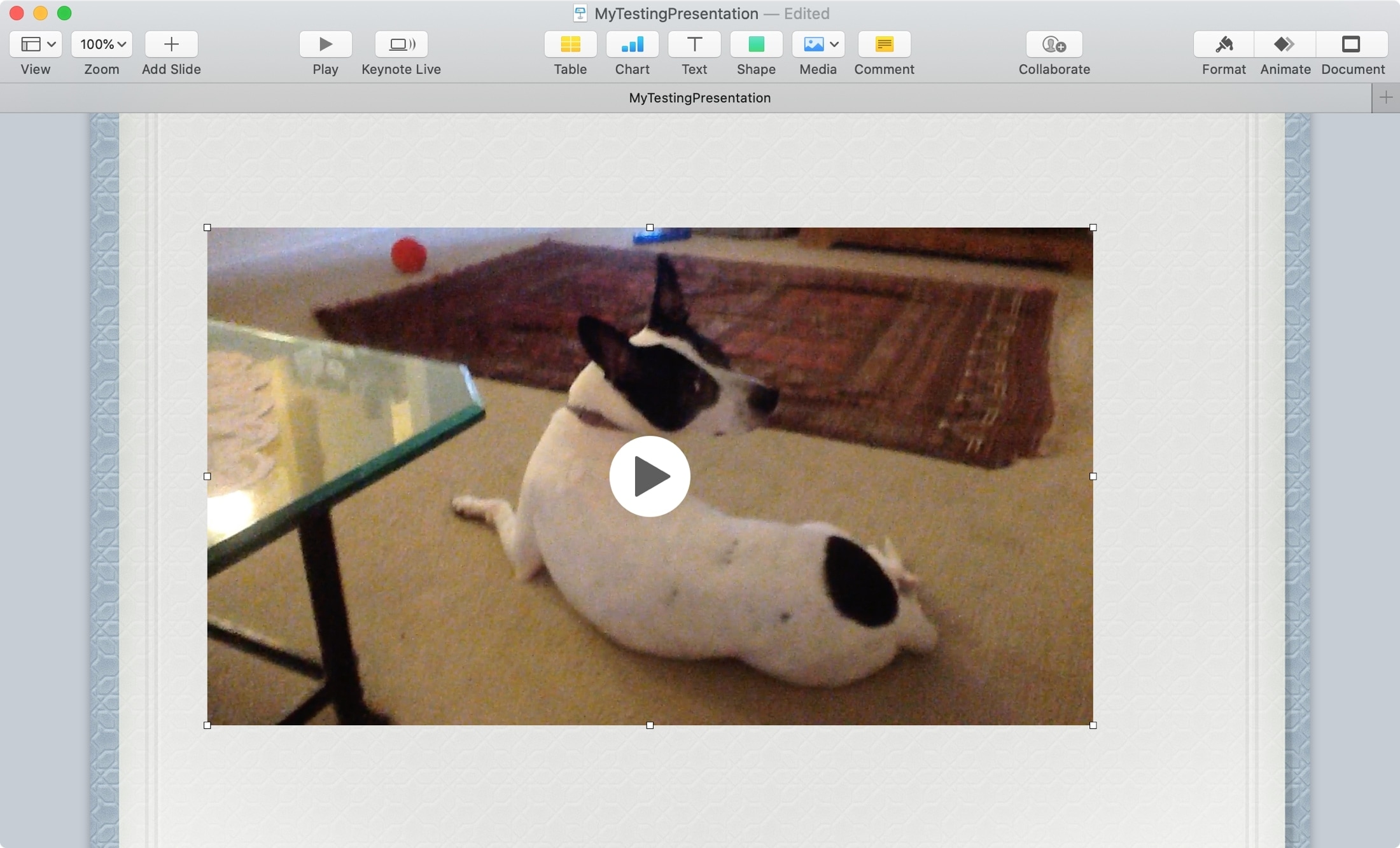
¿Tienes un video que sería el complemento perfecto para tu presentación de Keynote? Podría ser un video de cómo usar un nuevo producto que estás presentando o uno de los avances en la construcción de tu nuevo negocio.
Para tu próxima presentación de diapositivas en Keynote, te mostraremos cómo incrustar un vídeo para que tu presentación destaque.
Incrustar un vídeo en Keynote en Mac
Abre tu presentación de diapositivas en Keynote en tu Mac y sigue estos pasos para insertar el vídeo.
1) Seleccione una diapositiva o añada una nueva.
2) Haz clic en el botón Media de la barra de herramientas. Puedes elegir Películas para seleccionar un vídeo de la galería multimedia o elegir Elegir para ir a la ubicación exacta de tu vídeo.
3) Haz clic en el vídeo que quieras y aparecerá directamente en la diapositiva.
Ten en cuenta que si creas una presentación auto-ejecutable con un retraso en las diapositivas que sea menor que la duración del vídeo, el vídeo se cortará.
Para evitar esto, diríjase a la diapositiva que contiene el vídeo y cambie el tiempo de esa diapositiva en particular para acomodar la duración de su vídeo.
Dar formato a tu vídeo
Una vez que incrustes el vídeo en la diapositiva, puedes hacer algunos ajustes si lo deseas. Asegúrate de que el vídeo esté seleccionado y haz clic en el botón Formato de la parte superior derecha y en la ficha Película.
- Ajusta el volumen.
- Amplía Editar película para recortar o mover el marco del póster.
- Elige repetir (loop) el vídeo.
- Inicia el video al hacer clic.
- Añade una descripción al vídeo.
Si quieres cambiar el tamaño del video, sólo tienes que arrastrarlo dentro o fuera de una de sus esquinas. Y para moverlo, sólo tienes que hacer clic y arrastrar.
Incrustar un video en Keynote en iPhone o iPad
Abre tu presentación de diapositivas en Keynote en tu iPhone o iPad y luego haz lo siguiente para insertar el vídeo.
1) Selecciona una diapositiva o añade una nueva.
2) Toca el signo más en la parte superior y luego el botón de medios.
3) Selecciona Foto o Vídeo para elegir uno de tu biblioteca o Insertar Desde para buscar en otro lugar.
4) Cuando selecciones el video, puedes previsualizarlo o recortarlo. Toca Elegir cuando estés listo.
5) Después de unos segundos, verás tu video aparecer en la diapositiva.
Al igual que en Mac, puedes formatear tu video en Keynote en iOS con los mismos tipos de ajustes. Toca el botón Formato en la parte superior, selecciona Película y, a continuación, realiza los cambios en la parte inferior. También puedes arrastrar para mover o cambiar el tamaño del vídeo.
Conclusión
Añadir un vídeo a tu presentación de Keynote es una forma estupenda de mejorar tu presentación de diapositivas con imágenes y sonido que transmiten tu punto de vista de forma más eficaz.
¿Vas a añadir un vídeo a tu próxima presentación de diapositivas? Haznos saber qué tipo de vídeo se ajusta a tu presentación y si descubres algún consejo que te gustaría compartir.
Sigue leyendo:
- Cómo cambiar el diseño de las diapositivas en Keynote en Mac e iOS
- Cómo exportar una presentación en Keynote o PowerPoint como un video
- Cómo añadir música de fondo o una banda sonora en Keynote
- Cómo reproducir automáticamente una presentación y diapositivas de tiempo en Keynote
- Cómo cambiar el color de fondo en Numbers and Keynote
- Cómo configurar de forma efectiva su presentación principal
- Cómo añadir enlaces en Keynote a una página web, otra diapositiva o dirección de correo electrónico
- Cómo grabar la narración en su presentación principal
- Cómo utilizar Keynote Live para compartir su presentación en línea
- 4 formas de imprimir una presentación de diapositivas de Keynote en tu Mac


